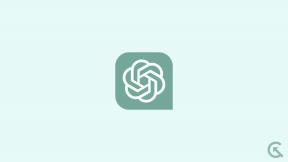Correzione: connessione al server persa in Escape from Tarkov
Miscellanea / / August 07, 2021
Fuga da Tarkov è un gioco di ruolo/simulatore d'azione online in prima persona hardcore basato sulla trama e realistico con caratteristiche MMO. Se sei uno dei giocatori di Escape from Tarkov e stai affrontando problemi come la connettività del server, è abbastanza comune e non sei certo il solo. Stanno venendo fuori molti rapporti secondo cui i giocatori sono stati colpiti dalla connessione al server persa in Escape from Tarkov.
Se anche tu stai affrontando lo stesso problema, assicurati di seguire completamente questa guida alla risoluzione dei problemi. Bene, problemi con il connessione al server sono una cosa diffusa che la maggior parte dei giocatori online può sperimentare più volte nella loro vita, ma ci si aspetta anche che non sempre la colpa sia del server di gioco. A volte può succedere che tu stia riscontrando problemi di connettività del server e il problema è alla tua estremità.

Contenuto della pagina
-
Correzione: connessione al server persa in Escape from Tarkov
- 1. Controlla lo stato del server
- 2. Riavvia il tuo PC
- 3. Controlla la tua connessione di rete
- 4. Router Wi-Fi con ciclo di alimentazione
- 5. Disabilita IPv6
- 6. Scegli un server con ping inferiore
- 7. Usa una VPN
- 8. Disattiva antivirus e firewall
- 9. Aggiorna i driver di rete
- 10. Usa indirizzi DNS di Google
Correzione: connessione al server persa in Escape from Tarkov
Inizialmente, potrebbe verificarsi a causa di un problema di connessione a Internet o potrebbero esserci problemi con il server di gioco come tempi di inattività o interruzione. Ma in altri modi, è anche molto probabile che problemi con il router, driver di rete obsoleti, problemi con IPv6, problemi con l'antivirus o la protezione firewall, ecc. causino un tale problema.
1. Controlla lo stato del server
Nella maggior parte degli scenari, è molto probabile che il problema sia specifico dei server di gioco. Forse il server di gioco è inattivo o sta riscontrando un problema di interruzione. Quindi, dovresti sempre controllare prima lo stato del server e poi passare ad altri metodi o conclusioni. Assicurati di visitare il funzionario Giochi di Battlestate Twitter handle per controllare tutti gli ultimi aggiornamenti o report sul server.
Considerando che puoi visitare direttamente la terza parte Sito web di DownDetector per controllare lo stato del server di gioco Escape from Tarkov se c'è un'interruzione o meno. Scoprirai tutte le info per sapere tutto sul server.
2. Riavvia il tuo PC
A volte un semplice riavvio del PC può risolvere molti potenziali errori o bug relativi ai giochi. Anche se questo metodo potrebbe non funzionare per tutti, ti suggeriamo di riavviare il computer una volta per verificare il problema.
3. Controlla la tua connessione di rete
È anche possibile che la tua connessione Internet abbia problemi con i server di gioco. La rete è lenta o instabile. Quindi, assicurati di fare un controllo incrociato della tua connessione di rete per verificare se la connessione è scarsa o meno. Se questo è il motivo, ti consigliamo di scegliere un pacchetto più alto in modo da ottenere una maggiore velocità di Internet.
Inoltre, tieni presente che se stai utilizzando una rete Wi-Fi, prova a passare a una rete cablata e riprova. A volte la connettività wireless può anche causare diversi problemi o congestione durante le ore di punta.
4. Router Wi-Fi con ciclo di alimentazione
Prova a spegnere e riaccendere il router Wi-Fi per risolvere il problema di connettività Internet.
Annunci
- Prima di tutto, spegni il router Wi-Fi > Ora, scollega il cavo di alimentazione dal router.
- Attendi circa 30 secondi e poi ricollega il cavo di alimentazione al router.
- Infine, accendi il router Wi-Fi e verifica nuovamente il problema.
5. Disabilita IPv6
- Clicca sul Menu iniziale > Cerca Pannello di controllo e fare clic per aprirlo.
- Ora, fai clic su Network e internet > Seleziona Centro connessioni di rete e condivisione.
- Vai a Cambia le impostazioni dell'adattatore > Fai clic sulla rete attiva che stai utilizzando.
- Fare clic con il pulsante destro del mouse sui dettagli della connessione Wi-Fi/Ethernet > Seleziona Proprietà.
- Se richiesto da UAC, fare clic su sì per consentire il privilegio di amministratore.
- Quindi, vai a Rete scheda > deselezionare Protocollo Internet versione 6 (TCP/IPv6) casella di controllo per disabilitarlo.
- Clicca su ok per salvare le modifiche > Infine, riavvia il computer per modificare immediatamente gli effetti.
6. Scegli un server con ping inferiore
Assicurati di deselezionare l'opzione "Usa selezione server automatica" e seleziona manualmente qualsiasi server vicino a te e che offra in media un ping o un ritardo di input inferiore. Dopo aver selezionato quel server, dovresti essere in grado di connetterti al gioco online.
7. Usa una VPN
Si consiglia di utilizzare un servizio VPN (Virtual Private Network) sul tuo computer per instradare facilmente l'indirizzo IP e la regione in modo da poterti connettere facilmente al server di gioco rispetto a prima.
8. Disattiva antivirus e firewall
Se stai utilizzando il programma di sicurezza Windows Defender e Firewall predefinito, assicurati di disabilitarli seguendo i passaggi seguenti:
Annunci
- stampa Windows + I chiavi per aprire Impostazioni di Windows.
- Clicca su Aggiornamento e sicurezza > Fare clic su Sicurezza di Windows dal riquadro di sinistra.
- Clicca su Protezione da virus e minacce > Fare clic su Gestisci le impostazioni.
- Disattiva la protezione in tempo reale caratteristica.
Inoltre, dovresti anche disabilitare il programma Windows Firewall seguendo i passaggi seguenti:
- Clicca sul Menu iniziale > Tipo Pannello di controllo e cliccaci sopra.
- Ora, digita firewall nella casella di ricerca > Fare clic su firewall di Windows.

- Clicca su Attiva o disattiva Windows Firewall dal riquadro di sinistra.
- Selezionare Disattiva Windows Firewall per il Privato, Dominio, e Impostazioni di rete pubblica.
- Infine, riavvia il computer per applicare le modifiche, quindi controlla se il problema della connessione al server persa in Fuga da Tarkov è stato risolto o meno.
9. Aggiorna i driver di rete
Un driver di rete obsoleto o danneggiato sul computer Windows può anche causare problemi con i giochi online o la connessione ai server. Quindi, è meglio controllare gli aggiornamenti seguendo i passaggi seguenti:
- stampa Windows + X chiavi per aprire il Menu di avvio rapido.
- Ora, fai clic su Gestore dispositivi dalla lista > Doppio click sopra Adattatori di rete.

- Fare clic con il pulsante destro del mouse sul dispositivo di rete attivo che stai utilizzando.
- Quindi, seleziona Aggiorna driver > Scegli di Cerca automaticamente i driver.
- Se è disponibile un aggiornamento, scaricherà e installerà automaticamente la versione più recente.
- Al termine, riavvia il computer per modificare gli effetti.
10. Usa indirizzi DNS di Google
Bene, la modifica degli indirizzi del server DNS di Google invece di un indirizzo DNS privato può risolvere rapidamente i problemi con la connettività del server di gioco che possono verificarsi sul tuo PC Windows. Per fare questo:
- Clicca sul Menu iniziale > Cerca Pannello di controllo e fare clic per aprirlo.
- Ora, fai clic su Network e internet > Seleziona Centro connessioni di rete e condivisione.
- Vai a Cambia le impostazioni dell'adattatore > Fai clic sulla rete attiva che stai utilizzando.
- Fare clic con il pulsante destro del mouse sui dettagli della connessione Wi-Fi/Ethernet > Seleziona Proprietà.
- Se richiesto da UAC, fare clic su sì per consentire il privilegio di amministratore.
- Quindi, vai a Rete scheda > Fare doppio clic su Protocollo Internet versione 4 (TCP/IPv4).
- Clicca su Usa i seguenti indirizzi del server DNS. (Se sono elencati degli indirizzi DNS, annotarli per riferimento futuro e rimuoverli)

- Ingresso 8.8.8.8 per DNS primario e 8.8.4.4 per DNS secondario.
- Una volta fatto, clicca su ok per salvare le modifiche.
- Infine, riavvia il PC per applicare immediatamente le modifiche.
Questo è tutto, ragazzi. Partiamo dal presupposto che questa guida ti sia stata utile. Per ulteriori domande, puoi commentare qui sotto.